- Vaša košarica je trenutno prazna
Kako prepoznati zlonamerna e-sporočila (phishing / spam)?
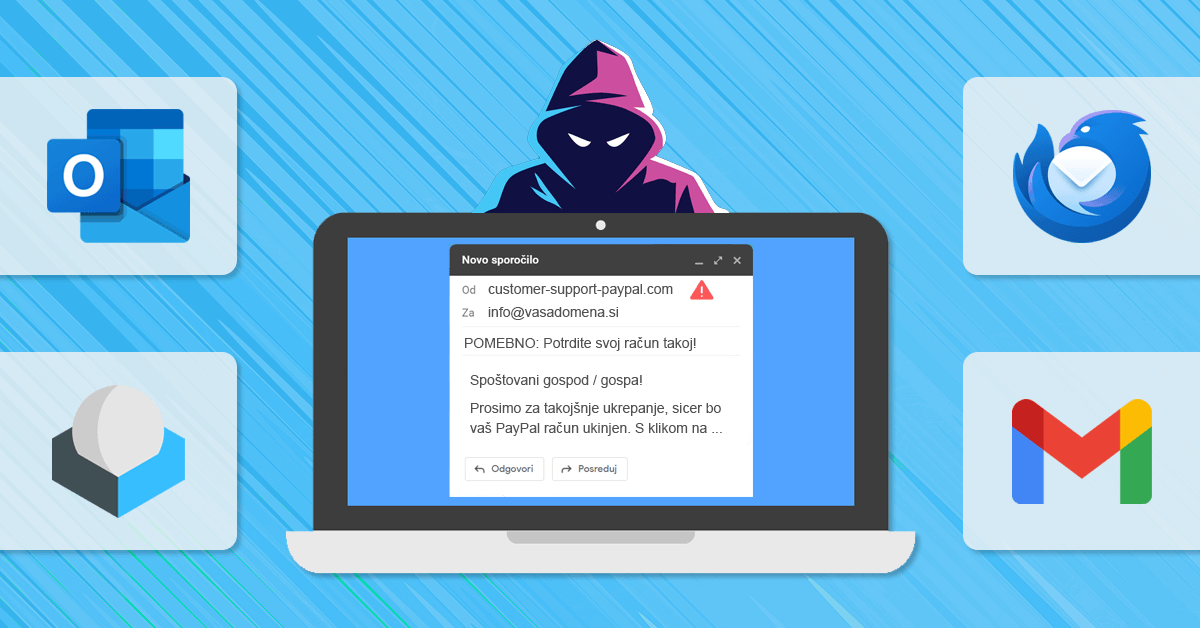
Kot ponudnik spletnega gostovanja vsakodnevno prejemamo vprašanja naših naročnikov glede določenih e-sporočil, za katera niso prepričani, ali so verodostojna ali ne. V večini primerov gre za t. i. phishing ali spam sporočila, torej za zlonamerno e-pošto, ki je oblikovana tako, da prejemnika prevara. Najpogostejši cilj prevarantov je pridobitev občutljivih podatkov, kot so gesla, številke kreditnih kartic ali druge osebne informacije.
Zaradi vedno bolj prefinjenih tehnik napadalcev postaja prepoznavanje zlonamernih e-sporočil vse težje. Kljub temu pa obstajajo nekateri znaki, ki jasno kažejo na to, da e-sporočilo ni verodostojno, da vsebuje priponko z virusom ali sumljive povezave. V nadaljevanju boste izvedeli, kako prepoznati zlonamerno e-sporočilo in s tem poskrbeti za varnost svojih osebnih, poslovnih in drugih občutljivih podatkov.
Kazalo
- 10 znakov, da gre za zlonamerno sporočilo
- Kako v zaglavju preveriti resničnega pošiljatelja?
- Kako preveriti verodostojnost spletnih povezav?
- Varno e-poštno gostovanje z lastno domeno
10 znakov, da gre za zlonamerno sporočilo
Phishing, ki ga v slovenščino prevajamo kot lažno predstavljanje ali spletno ribarjenje, velja za eno največjih tveganj za kibernetsko varnost, s katerimi se soočajo tako posamezniki kot podjetja, banke, šole in druge institucije. Napadalci namreč lahko z enim samim e-poštnim sporočilom ukradejo vaše osebne podatke ali okužijo napravo z zlonamerno programsko opremo.
Najboljša obramba pred lažno in škodljivo e-pošto je poznavanje znakov, ki kažejo na to, da je e-sporočilo zlonamerno.
- Sumljiv naslov pošiljatelja. Zlonamerno sporočilo lahko pride z naslova, ki na prvi pogled deluje legitimno, a vsebuje drobne napake v črkovanju domene (npr.
gougle.comaligoogle.cornnamestogoogle.com). Lažne domene so zasnovane tako, da zavajajo prejemnika, saj je sprememba pogosto dovolj majhna, da jo mnogi spregledajo. Preden zaupate sporočilu, vedno natančno preglejte celoten naslov pošiljatelja. - Ponarejen naslov pošiljatelja. Napadalci lahko ponaredijo e-poštni naslov (ang. email spoofing), ki je v zaglavju e-sporočila (ang. email header) viden v vrstici
Odoz.From, zato se zdi, da je sporočilo poslano z zaupanja vrednega naslova. Vendar to ne odraža pravega izvora sporočila, saj je resničen naslov pošiljatelja skrit. Gre za naprednejšo tehniko phishing napada, ki jo zaznamo s pregledom celotnega zaglavja e-sporočila, kjer je viden dejanski pošiljatelj. Več o tem smo zapisali v sekciji članka: Kako v zaglavju preveriti resničnega pošiljatelja? - Lažne spletne povezave. Zlonamerna sporočila običajno vsebujejo povezave, ki na videz vodijo na legitimna spletna mesta, v resnici pa preusmerjajo do zlonamernih strani. Pred klikom vedno preverite povezavo tako, da se z miško postavite nad povezavo in pogledate pravi URL, ki se prikaže v spodnjem delu e-poštnega odjemalca. Za nazornejšo ponazoritev preverite sekcijo članka: Kako preveriti verodostojnost spletnih povezav?
- Grožnje ali lažen občutek nujnosti. Prevaranti pogosto poskušajo ustvariti paniko z grožnjami, kot je blokada bančnega računa, izguba finančnih sredstev ali potek domene, če ne ukrepate takoj. Namen tega je spodbuditi hitro in nepremišljeno reakcijo. Preden ukrepate na podlagi takšnih sporočil, si vzemite čas, preučite situacijo in premislite dvakrat. Zavedajte se tudi, da vas finančne institucije ne bodo nikoli spraševale za vaše geslo.
- E-poštne domene se ne ujemajo. Če se pošiljatelj predstavlja kot ugledno podjetje ali finančna institucija, vendar e-poštni naslov ne vključuje njihove uradne domene, gre najverjetneje za prevaro. Tako vam denimo vaša banka ne bo nikoli poslala sporočila prek domene
gmail.com,yahoo.comalinlb.ru. Legitimna podjetja in organizacije za svoje e-poštne naslove skoraj vedno uporabljajo lastne domene. - Sumljive priponke. Zlonamerno e-sporočilo pogosto vsebuje priponko, ki izgleda kot pomemben dokument (npr. datoteka s končnico
.pdf,.docx,.txt,.zipali.rar), v resnici pa gre za zlonamerno programsko opremo. Takšno sporočilo običajno vključuje tudi poziv, da je v zvezi s priponko potrebno obvezno in hitro ukrepanje. Če niste pričakovali priponke, je nikar ne odpirajte in situacijo najprej preverite pri pošiljatelju. - Predobro, da bi bilo res. Prevaranti pogosto obljubljajo velike nagrade, nerealno visoke zneske denarja ali druge ugodnosti, da bi prejemnika zavedli. Če ponudba oz. vsebina sporočila zveni preveč privlačna in sumljiva, ste lahko prepričani, da gre za prevaro.
- Nepoznan pošiljatelj. Če prejmete e-poštno sporočilo od osebe ali podjetja, s katerim do zdaj še nikoli niste imeli stika, bodite previdni. Vzemite si trenutek in preverite osnovne znake, ki bi lahko kazali na to, da gre za poskus prevare ali lažnega predstavljanja z namenom pridobitve vaših osebnih podatkov.
- Napačno črkovanje in slaba slovnica. Zlonamerna e-sporočila običajno vsebujejo očitne napake v črkovanju ali slovnici. Verodostojna podjetja ponavadi skrbno pregledajo svojo komunikacijo, zato so napake lahko znak, da je sporočilo lažno. Zavedajte pa se tudi dejstva, da je v času ChatGPT-ja in podobnih AI tehnologij, ki pomagajo pri prevajanju in pripravi besedil, omenjene znake zlonamernega e-sporočila opaziti precej težje.
- Generičen pozdrav. V zlonamernih e-sporočilih se pogosto uporabljajo generični pozdravi, ki ne vsebujejo vašega imena ali priimka, saj so ta sporočila poslana množično. Če se sporočilo začne s splošnim pozdravom, kot je “Spoštovani uporabnik“, “Cenjeni kupec“, “Dragi gospod” ali “Spoštovana gospa“, je to lahko znak, da gre za masovno pošiljanje zlonamernih e-sporočil.
Kako v zaglavju preveriti resničnega pošiljatelja?
Čeprav vam v e-poštnem odjemalcu pri prejetem e-sporočilu v polju From piše, da ste sporočilo prejeli od support@google.com, je resnični pošiljatelj lahko nekdo drug. Če sumite, da gre za zlonamerno sporočilo, lahko dejanskega pošiljatelja preverite z natančnim pregledom celotnega zaglavja e-sporočila (ang. email header).
V nadaljevanju najprej spoznajte, na katere elemente zaglavja morate biti pozorni, nato pa si oglejte še natančnejša navodila o preverbi zaglavja za posamezne e-poštne odjemalce: Microsoft Outlook, Mozilla Thunderbird, Roundcube, Gmail.
- Preverite polje
From. To polje je del vidnega zaglavja in prikazuje ime ter e-poštni naslov pošiljatelja. Napadalci prikazano ime pogosto oblikujejo tako, da prejemnik na prvi pogled ne opazi lažnega e-naslova, zato natančno preglejte celoten e-poštni naslov in preverite, ali je zapisana domena verodostojna. Napačno črkovana domena (npr.micros0ft.comnamestomicrosoft.com) je očiten znak phishinga. - Preverite polje
Reply-To. To polje določa, kam bo poslan vaš odgovor na sporočilo. Napadalci polje lahko ponaredijo tako, da se razlikuje od naslova pošiljatelja. Če je e-naslov v poljuReply-Todrugačen od domene, s katere naj bi bilo sporočilo poslano, je to lahko znak prevare. Pomembno je, da se poljeReply-Toujema s poljemFrom. - Preverite polje
Return-Path. To polje, znano tudi kotBounce-Address, vsebuje e-poštni naslov, na katerega se vrnejo sporočila, ki jih ni mogoče uspešno dostaviti (npr. ob neobstoječem naslovu prejemnika ali napaki pri dostavi). Če se poljeReturn-Pathmočno razlikuje od domen v poljuFromaliReply-To, to lahko kaže na zlonamerno dejavnost. - Preverite polje
Received. Zaglavje vsebuje več vrsticReceived, ki prikazujejo pot, po kateri je e-sporočilo prek strežnikov potovalo do vas. V najnižji izmed omenjenih vrstic je viden primarni strežnik, s katerega je bilo sporočilo poslano. Če ta ni povezan z domnevnim pošiljateljem, je to znak prevare. - Preverite polje
Date. To polje kaže čas, kdaj je bilo sporočilo poslano. Če je datum nelogičen (npr. v prihodnosti ali preteklosti), je to lahko znak, da je sporočilo ponarejeno ali avtomatizirano. Nenavadni ali napačni datumi pogosto spremljajo zlonamerna sporočila. - Preverite SPF, DKIM, in DMARC. Ti zapisi pomagajo pri preverbi, ali je pošiljatelj resničen. Če e-poštni strežnik, s katerega je bilo sporočilo poslano, ni pooblaščen za pošiljanje v imenu navedene domene, preverjanja ne bodo uspešna. To lahko preverite v zaglavju, kjer bo pisalo
SPF: fail,DMARC: failali nekaj podobnega, kar nakazuje na lažnost sporočila. - Preverite IP naslov pošiljatelja. V zaglavju je zapisan tudi IP naslov strežnika pošiljatelja (običajno v vrstici
ReceivedaliX-Originating-IP). S tem IP naslovom lahko opravite IP poizvedbo in preverite, ali se podatki ujemajo s podatki domnevnega pošiljatelja. Če IP pripada sumljivi ali neznani lokaciji, je to znak za možnost prevare.
Microsoft Outlook
V e-poštnem odjemalcu Outlook lahko zaglavje e-sporočila preverite na naslednji način.
Namizna aplikacija Outlook (za Windows)
1. Odprite e-poštno sporočilo.
2. Kliknite na Datoteka (ang. File) v levem zgornjem kotu.
3. Izberite Lastnosti (ang. Properties).
4. Preverite razdelek Zaglavje sporočila (ang. Internet headers), kjer se nahajajo vse podrobnosti o zaglavju.
Outlook na spletu (Outlook Web Access – OWA)
1. Odprite e-poštno sporočilo.
2. V desnem zgornjem kotu sporočila kliknite na ikono navzdol usmerjene puščice.
3. V spustnem meniju izberite možnost Poglej podrobnosti sporočila (ang. View message details).
Outlook za Mac
1. V mapi Prejeto (ang. Inbox) ali drugi mapi z desnim gumbom miške kliknite na e-sporočilo.
2. V spustnem meniju izberite možnost Poglej izvorno kodo (ang. View Source).
3. S tem se vam odpre celotna izvorna koda e-sporočila, ki vključuje tudi zaglavje.
Mozilla Thunderbird
V e-poštnem odjemalcu Mozilla Thunderbird lahko zaglavje e-sporočila preverite na dva načina.
Prikaz vseh zaglavij
1. Odprite e-poštno sporočilo.
2. Kliknite na gumb Pogled (ang. View) v menijski vrstici, izberite Zaglavja (ang. Headers) in nato Vsa (ang. All).
3. S tem bo Thunderbird prikazal celotno zaglavje e-sporočila nad besedilom sporočila.
Prikaz izvorne kode e-sporočila
1. Odprite e-poštno sporočilo.
2. V desnem zgornjem kotu sporočila kliknite na Več (ang. More) in nato izberite Preveri izvor (ang. View Source).
3. S tem se vam odpre celotna izvorna koda e-sporočila, ki vključuje tudi zaglavje.
Roundcube (cPanel)
V spletnem e-poštnem odjemalcu Roundcube lahko zaglavje e-sporočila preverite na dva načina.
Prikaz vseh zaglavij
1. Odprite e-poštno sporočilo.
2. Nad besedilom sporočila kliknite na povezavo Zaglavje (ang. Headers).
3. Odprlo se vam bo novo okno, kjer je vidno zaglavje e-sporočila.
Prikaz izvorne kode e-sporočila
1. Odprite e-poštno sporočilo.
2. V desnem zgornjem kotu sporočila kliknite na Več (ang. More) in izberite Prikaži izvor (ang. Show Source).
3. Roundcube bo v novem zavihku prikazal celotno izvorno kodo e-sporočila.
Gmail
V spletnem e-poštnem odjemalcu Gmail lahko zaglavje e-pošte pregledate na naslednji način.
1. Odprite e-poštno sporočilo.
2. V desnem zgornjem kotu sporočila kliknite na ikono treh pik (⋮) in izberite Pokaži izvirnik (ang. Show original).
3. Odprl se vam bo nov zavihek s celotno izvorno kodo sporočila.
Kako preveriti verodostojnost spletnih povezav?
Spletni napadalci v e-poštna sporočila, ki na prvi pogled delujejo verodostojno, pogosto vključujejo zlonamerne povezave. Takšne povezave navzven izgledajo povsem legitimno in varno, vendar v resnici vodijo do lažnih spletnih strani, prek katerih goljufi želijo od vas pridobiti uporabniško ime in geslo, številko kreditne kartice ali druge občutljive podatke. Klik na zlonamerno povezavo lahko vodi tudi do nevarne spletne strani, ki na vašo napravo namesti zlonamerno programsko opremo.
V zgornjem sporočilu se pošiljatelj predstavlja kot organizacija ICANN in prejemnika poziva k verifikaciji e-poštnega naslova, sicer bo njegova registrirana domena suspendirana. Čeprav povezava v sporočilu izgleda povsem legitimno (https://www.icann.org/), v resnici ne vodi do prikazanega URL naslova, temveč do zlonamerne strani na nekem drugem URL naslovu.
Prikazan spletni naslov torej ne pomeni, da vas bo klik na povezavo dejansko pripeljal do tega spletnega naslova!
Ko prejmete sumljivo e-poštno sporočilo, vedno domnevajte, da je povezava zlonamerna. Bodite previdni in na povezavo nikoli ne kliknite, dokler se ne prepričate, da je klik zagotovo varen. Pri ugotavljanju verodostojnosti in varnosti si pomagajte s spodnjimi nasveti.
- Preverite povezavo z miškinim kazalcem. Z miško se premaknite na spletno povezavo, vendar nanjo NE kliknite. V večini e-poštnih odjemalcev se bo v levem spodnjem kotu zaslona prikazala dejanska URL povezava, do katere bi vas pripeljal klik na povezavo. Preverite, ali se ta povezava ujema z legitimno spletno stranjo. Zlonamerne oz. sumljive povezave pogosto vključujejo nepričakovane dodatke ali nenavadne domene (npr.
www.bank-account-login.comnamestowww.bank.com).
Na zgornji sliki lahko vidite, da se URL naslov, zapisan v vsebini e-poštnega sporočila, ne ujema z URL naslovom, ki se prikaže v levem spodnjem kotu e-poštnega odjemalca, ko se z miško postavite na povezavo. Če se omenjeni povezavi ne ujemata, je to jasen znak, da gre za poskus phishinga.
- Preverite uporabo SSL certifikata (HTTPS). Pred klikom na sumljivo povezavo preverite, ali je spletna stran zaščitena s SSL certifikatom. Če se povezava, prikazana v levem spodnjem kotu e-poštnega odjemalca, začne s
https://, je na spletno stran nameščen SSL certifikat, če pa se začne shttp://, SSL certifikat ni nameščen. Uporaba SSL certifikata inhttps://povezave sicer sama po sebi še ni zagotovilo za verodostojnost spletne strani, zato velja ponovno poudariti pomembnost natančnega pregleda imena domene. - Domeno preverite v spletnem iskalniku. Namesto da kliknete na sumljivo povezavo v e-sporočilu, domeno najprej ročno preverite. Vpišite jo v iskalnik Google in poglejte, ali se spletna stran pojavi med rezultati iskanja. Če je med rezultati ni, obstaja velika verjetnost, da je stran zlonamerna. Lahko pa naletite tudi na primer, da bo spletna stran med rezultati iskanja vidna, vendar bo poleg nje prikazano varnostno opozorilo (npr. da stran vsebuje zlonamerno programsko kodo).
- Povezavo preverite s spletnim orodjem. Na spletu obstajajo namenska orodja, ki vam omogočajo, da vnesete URL in preverite, ali je povezava varna. Spletne rešitve, kot so Google Safe Browsing, VirusTotal in URLVoid, preverijo povezavo in jo primerjajo s podatkovnimi bazami znanih zlonamernih strani.
Varno e-poštno gostovanje z lastno domeno
Zlonamerna e-sporočila postajajo vse bolj prefinjena, a vendarle obstajajo načini, kako se lahko pred njimi učinkovito zavarujete. Poleg zavedanja o nevarnostih in znanju prepoznavanja lažne e-pošte pri NEOSERV za varnost skrbimo tudi z uporabo naprednih zaščit. Vsak paket e-poštnega gostovanja vključuje močno anti-spam in phishing zaščito, ki preprečuje prejemanje neželenih in zlonamernih sporočil.
Poleg tega skrbimo za vsakodnevne varnostne kopije e-pošte ter nudimo možnost kriptiranja, kar še dodatno ščiti vašo poslovno komunikacijo. E-poštni predali v velikosti do 100 GB, napredna zaščita in brezplačen prenos e-poštnih predalov od starega ponudnika so le nekatere izmed prednosti, ki smo jih za vas pripravili po ugodnih cenah.
Investicija v zanesljivo e-poštno gostovanje ne pomeni le varnosti, ampak tudi profesionalno predstavitev z lastno domeno. Izberite enega izmed NEOSERV paketov e-poštnega gostovanja, da bo vaša e-pošta varna, pregledna, enostavna za uporabo in dostopna prek vseh naprav.


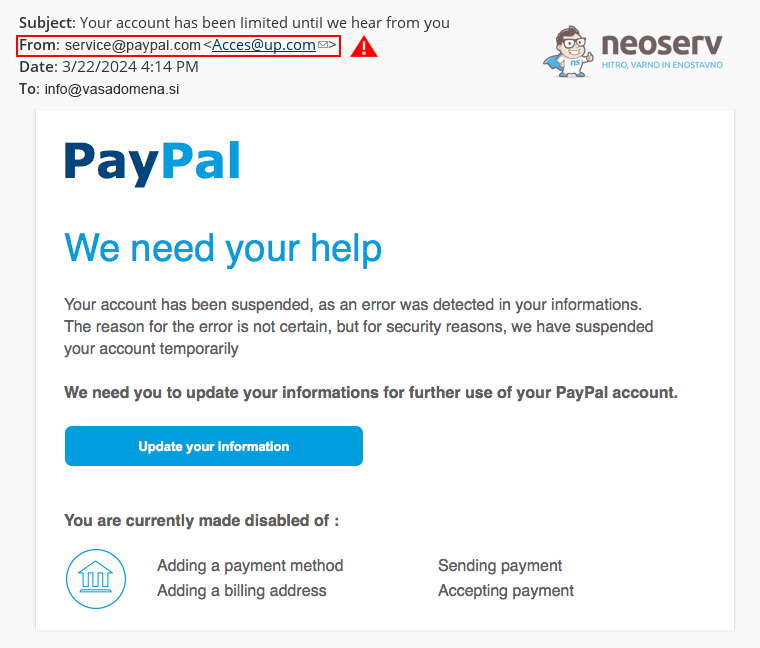
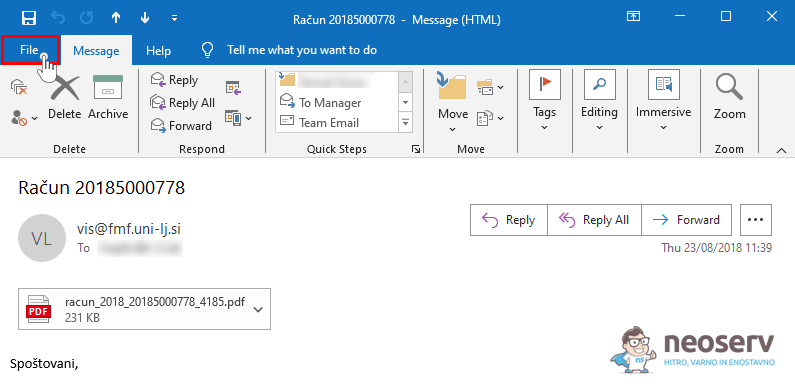
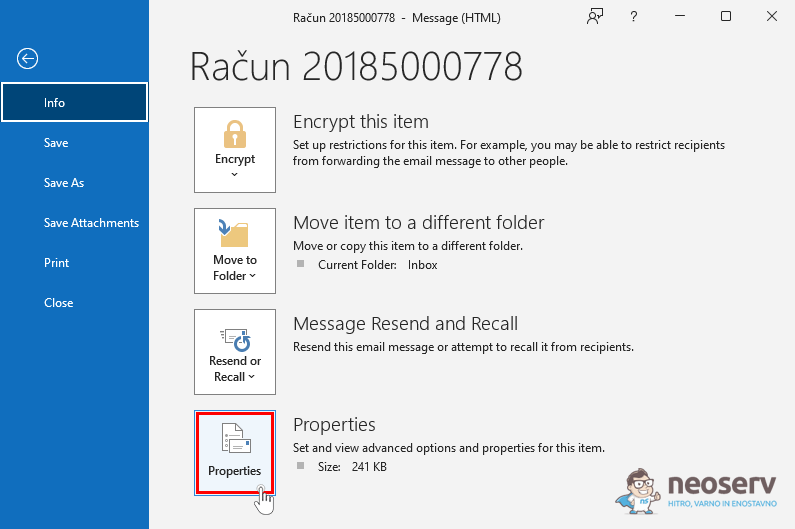
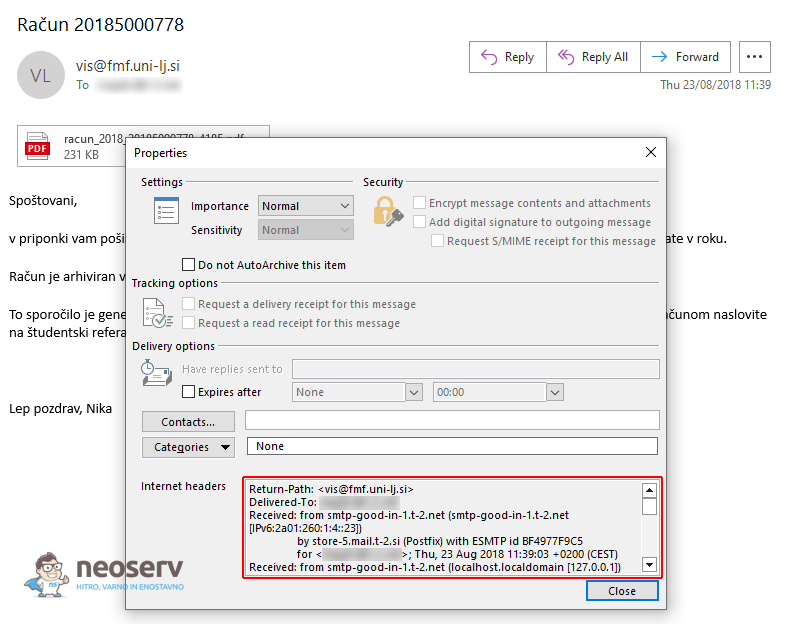
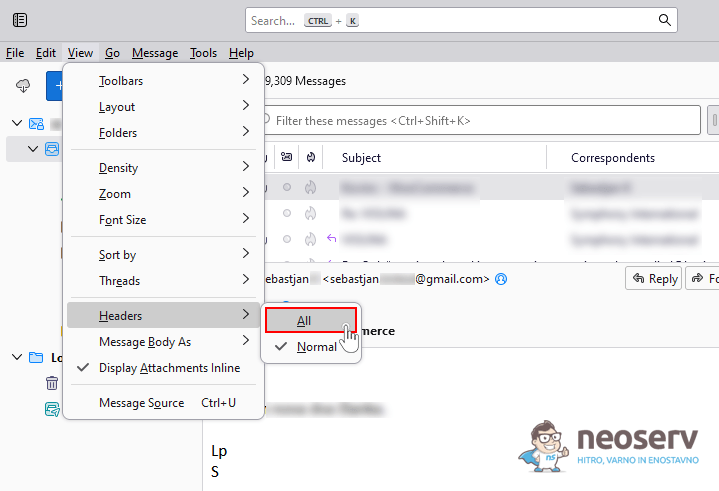
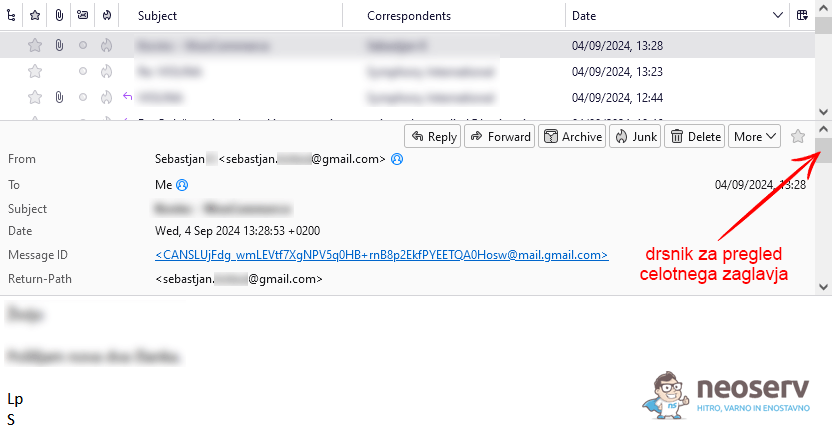
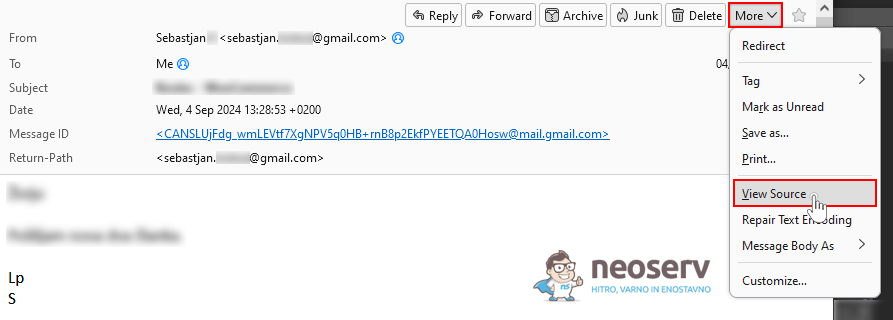
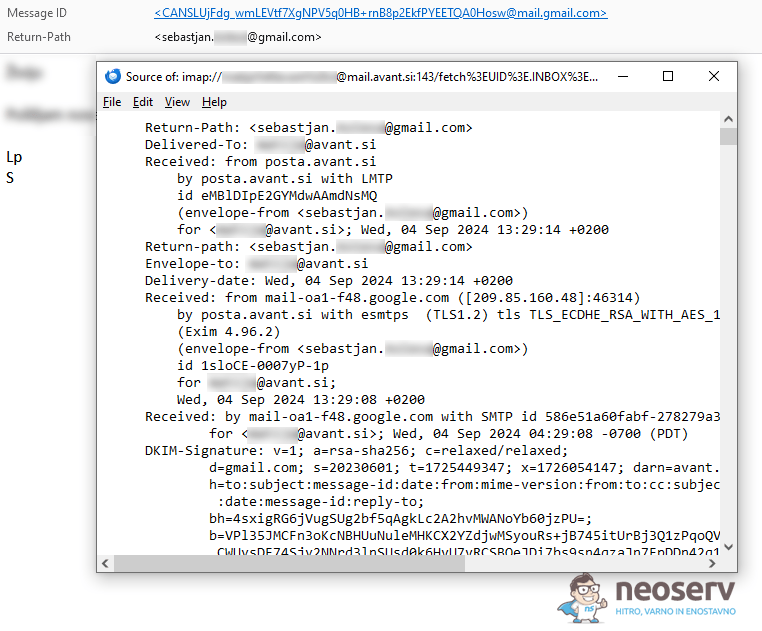

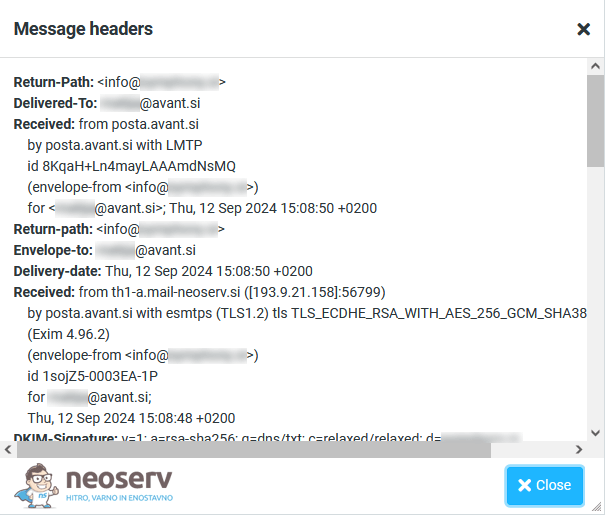
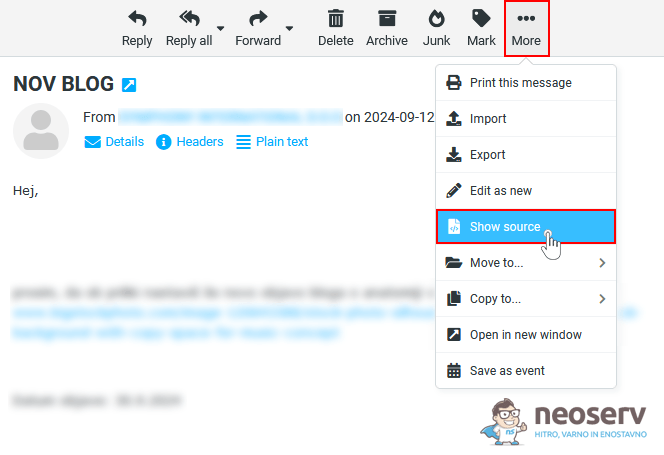
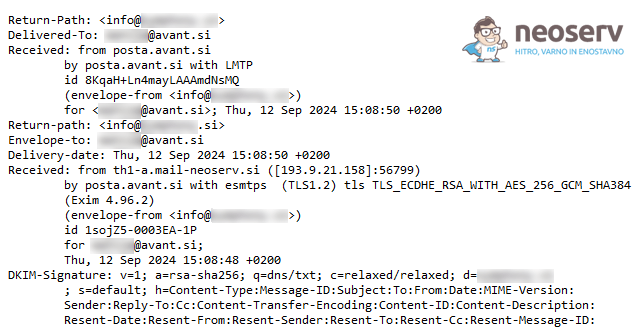
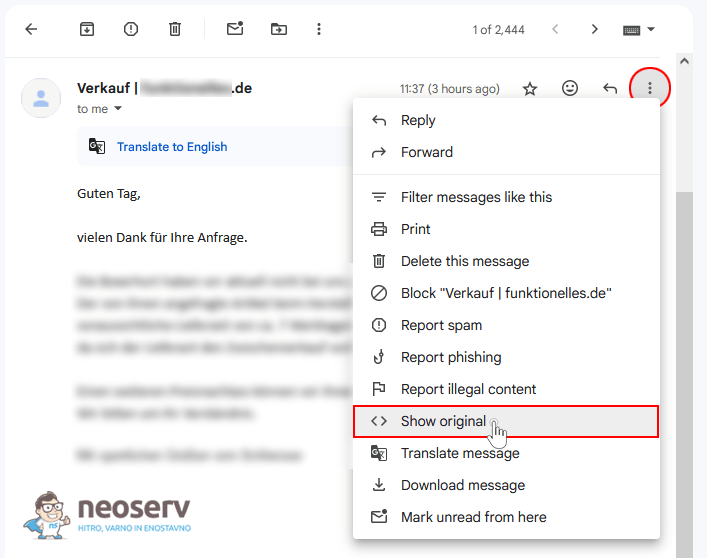
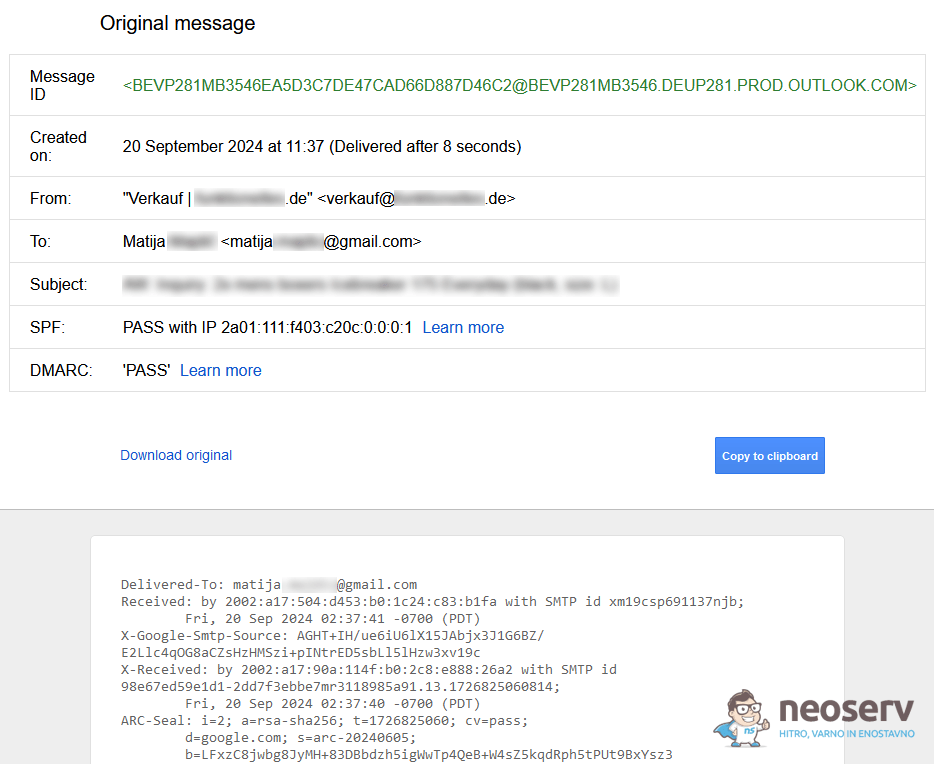
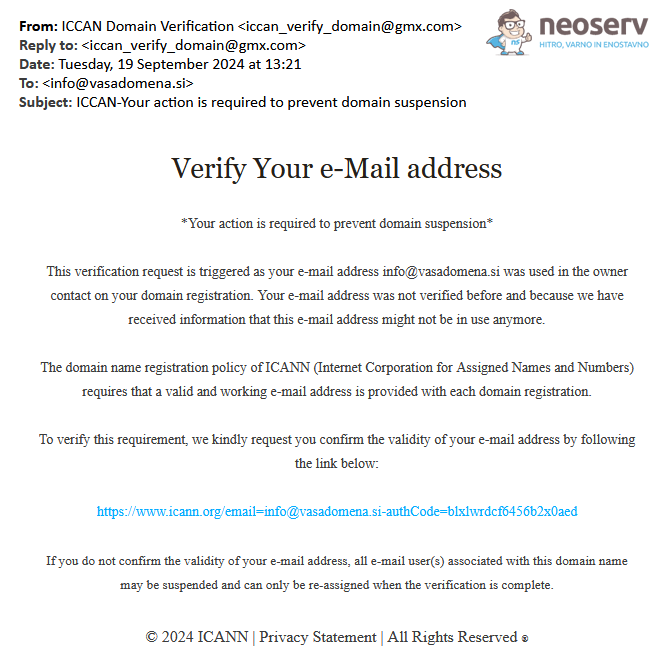
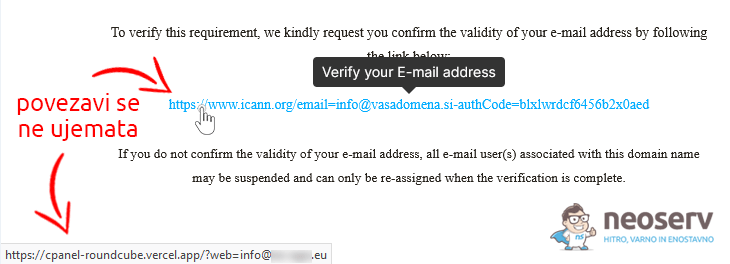

KOMENTIRAJTE OBJAVO
Vaš komentar je bil uspešno oddan
Komentar bo viden na strani, ko ga naši moderatorji potrdijo.